In diesem Beitrag zeigen wir Ihnen, wie Sie die Position, Größe usw. des Registrierungs-Editor-Fensters zurücksetzen. auf die Standardeinstellungen in Windows 10. Bevor Sie beginnen, schließen Sie den Registrierungseditor, erstellen Sie einen Systemwiederherstellungspunkt und führen Sie dann die Reg-Datei aus, die wir unten als Download bereitgestellt haben.
Fensterposition und -größe des Registrierungseditors zurücksetzen
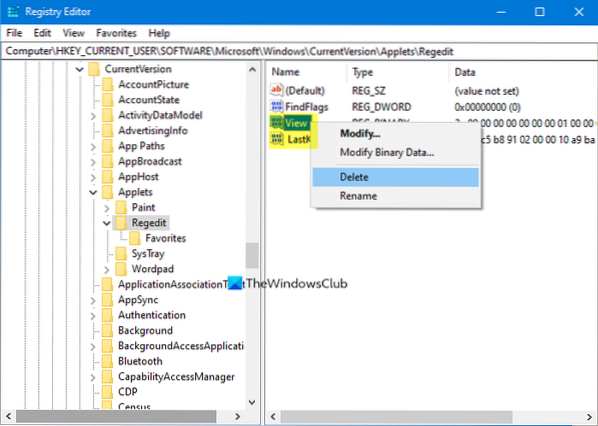
Laden Sie diese Datei herunter, extrahieren Sie ihren Inhalt und doppelklicken Sie auf das .reg-Datei, um ihren Inhalt zu Ihrer Registrierung hinzuzufügen.
Wenn du das tust, LastKey und Aussicht Werte unter dem folgenden Registrierungsschlüssel werden gelöscht:
HKEY_CURRENT_USER\Software\Microsoft\Windows\CurrentVersion\Applets\Regedit
Dadurch werden die Position und Größe des Registrierungs-Editor-Fensters zurückgesetzt.
Wenn Sie den Registrierungseditor das nächste Mal schließen, werden die neuen Werte automatisch neu erstellt und gespeichert.
Lesen: So setzen Sie alle lokalen Gruppenrichtlinieneinstellungen auf die Standardeinstellungen zurück.
REGEDIT auf Standard zurücksetzen

Wenn Sie nach einer Möglichkeit suchen, die Windows-Registrierung vollständig zurückzusetzen oder wiederherzustellen (regedit.exe) auf die Standardeinstellungen zurücksetzen, dann ist die einzige bekannte sichere Möglichkeit, dies zu tun, die Option Diesen PC zurücksetzen in den Einstellungen zu verwenden Behalte meine Dateien Option zum Speichern von Dateien, Ordnern und Daten ist ausgewählt.
BONUS-TIPP: Windows 10 enthält eine geplante Aufgabe, die regelmäßig Backups der Windows-Registrierung erstellt, wenn das System inaktiv ist. Diese Backups werden am folgenden Speicherort abgelegt, der bei der Systemwiederherstellung verwendet wird:
C:\Windows\System32\config\RegBack
Ich hoffe, Sie finden diesen kleinen Tipp nützlich.
verbunden: Windows merkt sich die Fensterposition und -größe nicht not.
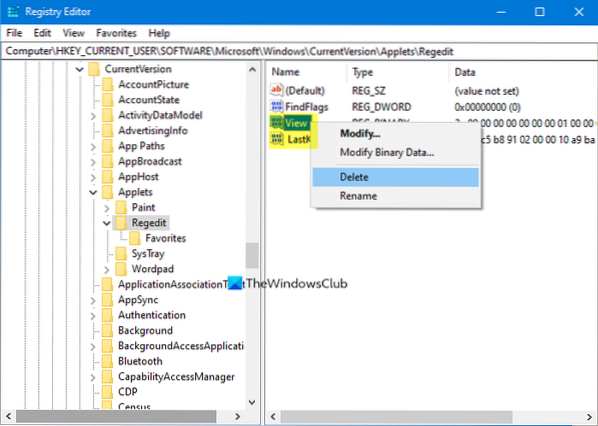
 Phenquestions
Phenquestions


